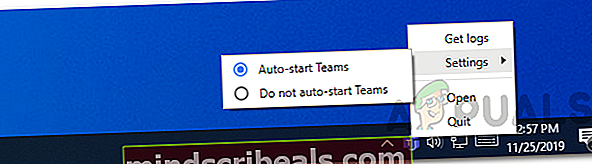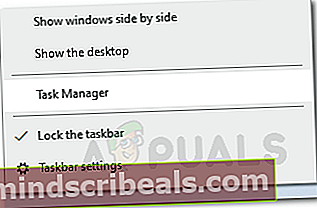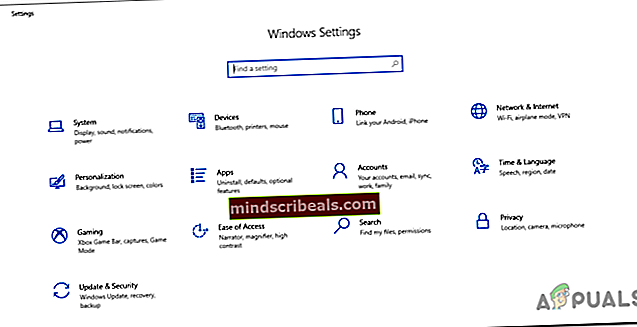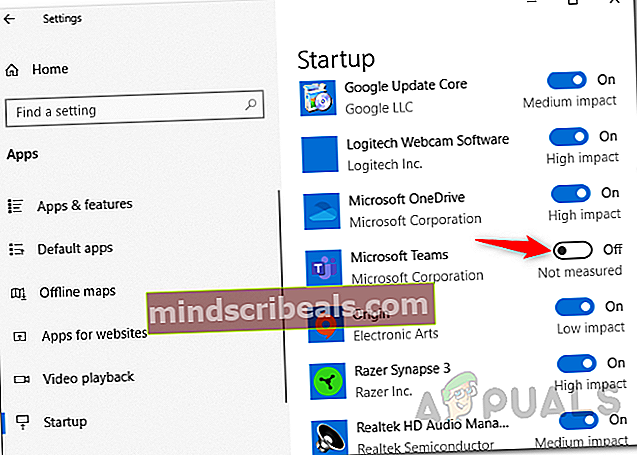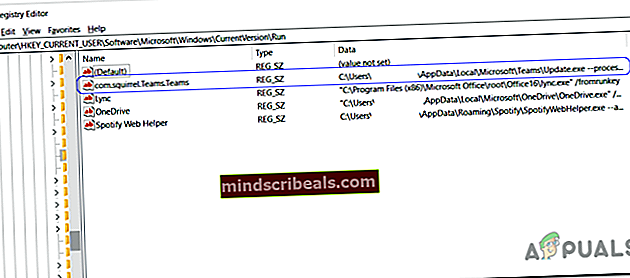Jak zabránit spuštění Microsoft Teams při spuštění
Microsoft Teams je aplikace, kterou kvůli komunikaci využívá několik podniků. Poskytuje vysoce kvalitní videokonference spolu s dalšími funkcemi, jako je ukládání souborů a integrace aplikací. Aplikace jako Microsoft Teams si nedávno získaly popularitu díky pokračující pandemii, kdy lidé začínají pracovat a studovat z domova. Microsoft Teams se stal součástí Office 365 koncem roku 2019. I když má aplikace své vlastní funkce, které jsou široce používány, jednou z funkcí, které jsou pro některé uživatele nepříjemné, je skutečnost, že se spustí automaticky při spuštění počítače se systémem Windows.

Nyní to může být užitečné pro některé uživatele, zatímco jiné to nemusí mít rádi, i když ho používají. Tuto možnost však můžete deaktivovat, aby se Microsoft Teams neotevřel při spuštění operačního systému. Můžete to udělat různými způsoby. Můžete to udělat pomocí nastavení ikony aplikace Teams na hlavním panelu. Stejného výsledku lze dosáhnout také ve Správci úloh nebo v okně nastavení spouštění systému Windows. Projdeme všechny tyto možnosti, abyste si mohli snadno a rychle vybrat, co vám přijde vhod.
Existují případy, kdy nejste schopni zabránit spuštění při spuštění. Důvodem je, že existuje klíč registru vytvořený pro Microsoft Teams vývojáři, kteří ovládají tuto funkci. Proto, abyste to překonali, budete muset odstranit tento konkrétní klíč v okně registru systému Windows. Díky tomu začněme s různými metodami, které máte k dispozici.
Metoda 1: Ze systémového zásobníku
První a nejjednodušší způsob, jak zastavit spuštění Microsoft Teams při spuštění, je přes ikonu Microsoft Teams na hlavním panelu. Po spuštění aplikace se na hlavním panelu zobrazí ikona aplikace. To lze vidět, pokud máte právě spuštěnou aplikaci. Můžete tedy projít možností nastavení, která se zobrazí, když kliknete pravým tlačítkem na ikonu a deaktivujete možnost, která ji spustí při spuštění. Postupujte podle níže uvedených podrobných pokynů:
- Na hlavním panelu vyhledejte ikonu Microsoft Teams.
- Pak, klikněte pravým tlačítkem myši na ikonu a objeví se nabídka.
- V rozbalovací nabídce přejděte na Nastavení a poté vyberte Nespouštějte automaticky týmy volba.
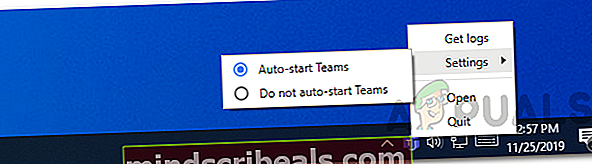
- To zabrání jeho spuštění při spuštění.
Metoda 2: Ze Správce úloh
Další způsob, jak zastavit spouštění aplikace Teams při spuštění, je Správce úloh. Správce úloh má záložku spouštění, která vám umožňuje zobrazit, jaké aplikace se spustí během spouštění. Můžete zakázat jakékoli aplikace, které chcete, a také změnit dopad této aplikace na spuštění. Postupujte podle pokynů níže a zakažte Microsoft Teams při spuštění:
- Nejprve klikněte pravým tlačítkem na hlavní panel a poté vyberte Správce úloh z rozbalovací nabídky. Alternativně můžete jednoduše stisknout klávesové zkratky, tj. Ctrl + Shift + Esc. To také vyvolá Správce úloh.
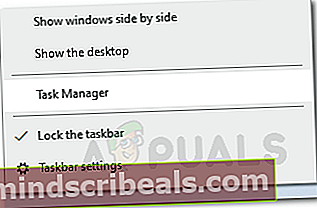
- Po spuštění okna Správce úloh přepněte na Spuštění záložka.
- Zde uvidíte všechny aplikace, které se spouštějí při spuštění.

- Najděte Microsoft Teams a vyberte jej.
- Poté dole klikněte na Zakázat knoflík.
Metoda 3: Z nastavení systému Windows
Jak se ukázalo, spouštěcí aplikace můžete změnit také v okně Nastavení systému Windows. To je poměrně jednoduché a vyžaduje to jen několik kliknutí. Nastavení systému Windows má pro aplikace samostatnou možnost, která vám umožňuje spravovat různé aplikace v počítači. Chcete-li změnit spouštěcí aplikace, postupujte podle pokynů níže:
- Nejprve otevřete Nabídka Start a poté klikněte na ikonu ikona nastavení vlevo otevřete okno Nastavení. Můžete také jednoduše stisknout tlačítko Klávesa Windows + I otevřete okno Nastavení.
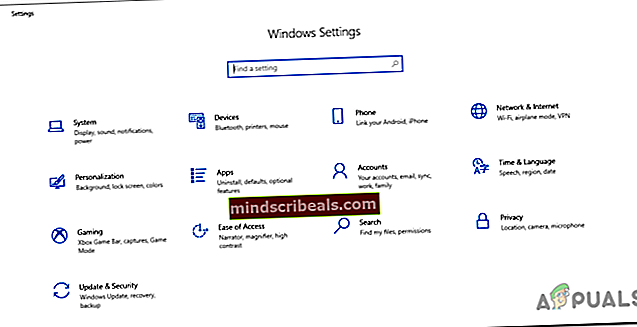
- Poté klikněte na ikonu Aplikace volba.
- Na obrazovce Aplikace přejděte na ikonu Spuštění jazýček na levé straně.
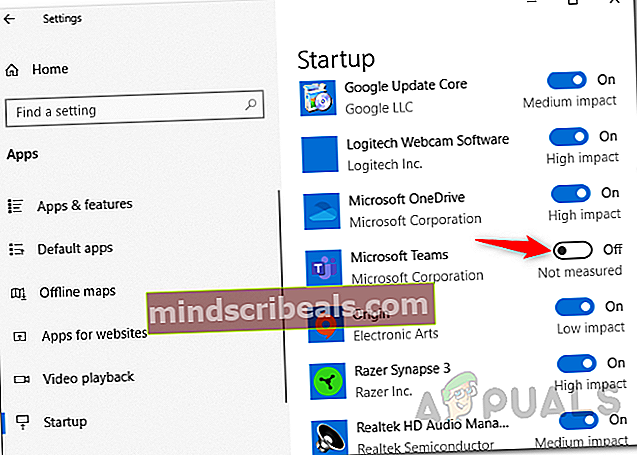
- Tam najděte Microsoft Teams a kliknutím jej vypněte.
Metoda 4: Odstranění klíče registru
V některých případech nemůžete týmy Microsoft deaktivovat pomocí běžných kroků, které byste podnikli, aby se zabránilo spuštění jakékoli jiné aplikace při spuštění. Důvodem je, že Microsoft Teams má klíč registru, který řídí spouštěcí chování aplikace. Chcete-li tedy zakázat spouštěcí funkci aplikace, budete muset odstranit klíč registru uvnitř registru Windows. Ujistěte se, že to provedete, pokud výše uvedené metody pro vás nedosáhnou požadovaného výsledku. Důvodem je to, že hraní s registrem Windows se ve skutečnosti nedoporučuje, pokud nevíte, co děláte. Pokud se chystáte pokračovat, pečlivě sledujte všechny kroky. Začněme tím:
- Nejprve otevřete Běh dialogové okno stisknutím klávesy Klávesa Windows + R..
- Poté v dialogovém okně Spustit zadejte příkaz regedit a stiskněte klávesu Enter klíč.
- Tím se otevře Registr Windows okno.

- Nyní musíte přejít na následující cestu:
Počítač \ HKEY_CURRENT_USER \ Software \ Microsoft \ Windows \ CurrentVersion \ Run
- Tam na pravé straně smažte com. veverka. Týmy. Týmy vstup.
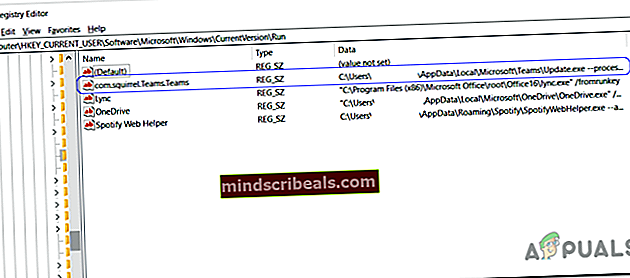
- Chcete-li to provést, jednoduše klepněte pravým tlačítkem na klíč a vyberte ikonu Vymazat volba.
- Poté zavřete okno registru systému Windows a restartujte počítač.
- Microsoft Teams by se nyní neměl spouštět během bootování.